простых способов конвертировать PDF в JPEG
Элиза Уильямс
2022-09-08 17:15:25 • Подано в: Как сделать Windows • Проверенные решения
При написании отчета или презентации, для которой требуется важная диаграмма или таблица в документе PDF, может потребоваться извлечь информацию в виде изображения JPEG/JPG с помощью инструмента модификации PDF. Давайте рассмотрим лучшие конвертеры PDF в JPG — Wondershare PDFelement — редактор PDF для преобразования PDF-документа в JPEG/JPG. В этой статье мы расскажем, как конвертировать PDF в JPG , используя лучший инструмент PDF.
Попробуйте бесплатно Попробуйте бесплатно КУПИТЬ СЕЙЧАС КУПИТЬ СЕЙЧАС
- Часть 1. Преобразование PDF в JPG/JPEG с помощью PDFelement
- Часть 2. Пакетное преобразование PDF в JPG/JPEG
- Часть 3. Как конвертировать PDF в JPG на Mac
- Часть 4: Как конвертировать PDF в JPG на iPhone
- Часть 5: Как конвертировать PDF в JPG на Android
- Часть 5.
 Как конвертировать PDF в JPG онлайн
Как конвертировать PDF в JPG онлайн - Часть 6: Другие полезные конвертеры PDF в JPG
Как конвертировать PDF в JPG/JPEG с помощью PDFelement
Шаг 1. Откройте PDF-файл с помощью PDFelement
Откройте PDFelement на своем компьютере и нажмите кнопку «Открыть файлы». Теперь выберите файл PDF в следующем окне и нажмите кнопку «Открыть».
Шаг 2. Редактирование PDF-документа (необязательно)
После открытия PDF-файла PDFelement позволяет вносить изменения в каждый элемент PDF-документа перед его преобразованием в формат изображения. Для этого вы можете перейти на вкладку «Редактировать». Затем вы можете выбрать текст или изображения в файле PDF для редактирования.
Попробуйте бесплатно Попробуйте бесплатно КУПИТЬ СЕЙЧАС КУПИТЬ СЕЙЧАС
Шаг 3. Из PDF в JPG
Чтобы преобразовать PDF в JPG высокого качества, нажмите «В изображение» на вкладке «Преобразовать», после чего откроется другое окно программы.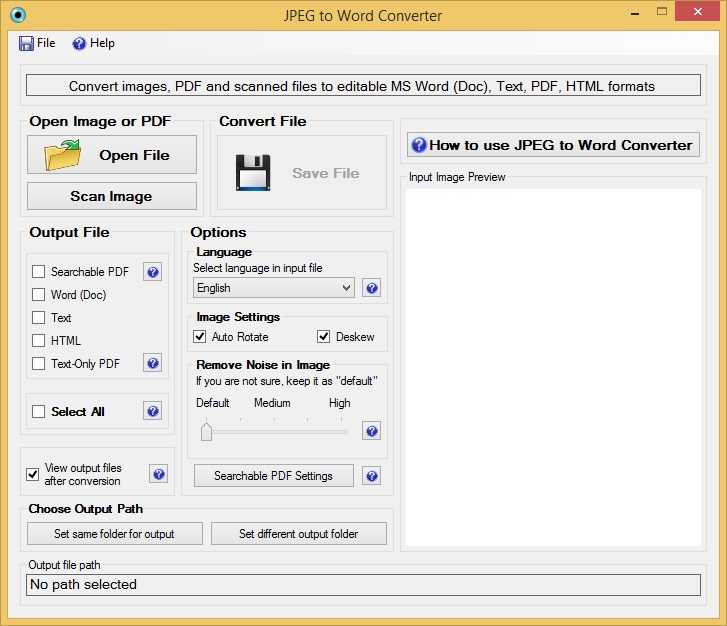 Обычно в окне уже выбран формат JPEG/JPG, поэтому нажмите кнопку «Сохранить», чтобы начать процесс преобразования.
Обычно в окне уже выбран формат JPEG/JPG, поэтому нажмите кнопку «Сохранить», чтобы начать процесс преобразования.
Как выполнить пакетное преобразование PDF в JPG/JPEG
Шаг 1. Активируйте пакетное преобразование в программе
Откройте PDFelement и нажмите кнопку «Пакетное преобразование PDF» в главном окне. Там откроется новое всплывающее окно пакетного процесса. В этом окне вы можете выполнять пакетные действия. Во всплывающем окне нажмите «Выбрать файл» и выберите файлы PDF на своем компьютере.
Попробуйте бесплатно Попробуйте бесплатно КУПИТЬ СЕЙЧАС КУПИТЬ СЕЙЧАС
Шаг 2. Преобразование нескольких файлов PDF в JPG
Затем в раскрывающемся меню выберите выходной формат «JPG». Вы также можете нажать на значок «Шестеренка» справа, чтобы настроить параметры конвертации. После того, как все будет сделано, нажмите кнопку «Применить», чтобы начать преобразование. Это будет завершено в течение нескольких секунд.
PDFelement — это бесплатный премиальный конвертер PDF в JPG, который существует на рынке уже пару лет как отличная альтернатива Adobe Acrobat и другим премиум-приложениям PDF. При преобразовании PDF-файлов в JPG/JPEG с помощью PDFelement вы можете выбирать между другими форматами изображений, включая BMP, GIF и PNG. Это поможет вам настроить свой опыт, предоставив вам именно то, что вам нужно, чтобы конечный продукт выглядел.
При преобразовании PDF-файлов в JPG/JPEG с помощью PDFelement вы можете выбирать между другими форматами изображений, включая BMP, GIF и PNG. Это поможет вам настроить свой опыт, предоставив вам именно то, что вам нужно, чтобы конечный продукт выглядел.
Попробуйте бесплатно Попробуйте бесплатно КУПИТЬ СЕЙЧАС КУПИТЬ СЕЙЧАС
Обладая более чем дюжиной различных функций для редактирования и внесения изменений в PDF-файлы, PDFelement является одним из самых универсальных PDF-редакторов, доступных на сегодняшний день. Приложение позволяет просматривать, редактировать и печатать PDF-документы. Пользователи также получают широкий набор функций, в том числе возможность вставлять и редактировать формы, извлекать, объединять и вставлять страницы PDF, преобразовывать PDF-файлы в другие форматы файлов, включая изображения и текстовые файлы, сжимать файлы и создавать PDF-документы из различных файлов. форматы.
Как конвертировать PDF в JPG на Mac
На Mac вы можете, если хотите конвертировать PDF в JPG или в другие определенные форматы, определенные страницы или все страницы, вы можете просто сделать это с помощью встроенных инструментов, которые поставляются вместе с Маком.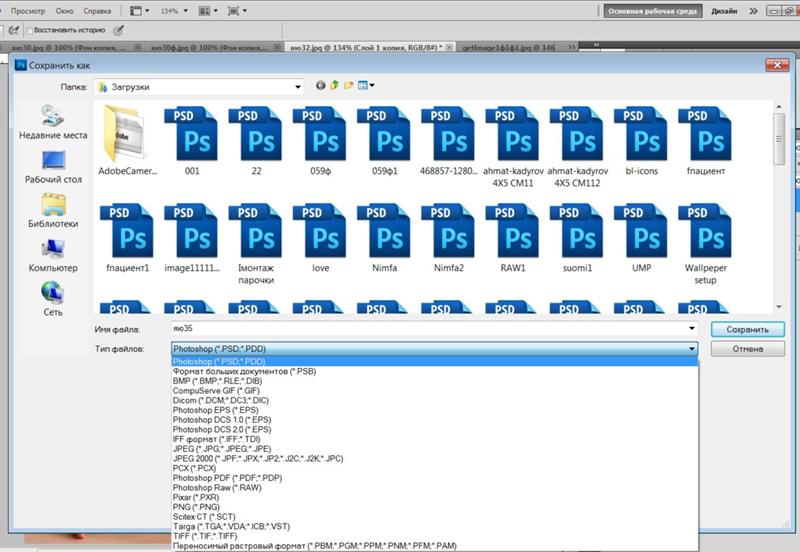 В этом блоге мы покажем вам, как конвертировать PDF в JPG с помощью предварительного просмотра (также встроенного в Mac), а также с помощью других эффективных методов.
В этом блоге мы покажем вам, как конвертировать PDF в JPG с помощью предварительного просмотра (также встроенного в Mac), а также с помощью других эффективных методов.
Preview — одно из недооцененных приложений для Mac, которое может выполнять множество преобразований документов без использования каких-либо сторонних инструментов. Его приложение по умолчанию используется на Mac для просмотра PDF в Mac OS X. Его можно использовать для преобразования файлов PDF в JPG без потери качества и структуры PDF. Следуйте приведенным ниже инструкциям, чтобы узнать, как конвертировать PDF в JPG на MAC с помощью приложения Preview.
Шаг 1. Если вы не установили какое-либо другое средство просмотра PDF, например Adobe Acrobat Reader, Preview будет приложением для просмотра PDF по умолчанию на вашем Mac. Откройте предварительный просмотр на вашем Mac.
Шаг 2. Выберите любой PDF-файл на вашем Mac и откройте его с предварительным просмотром, который вы хотите преобразовать в JPG.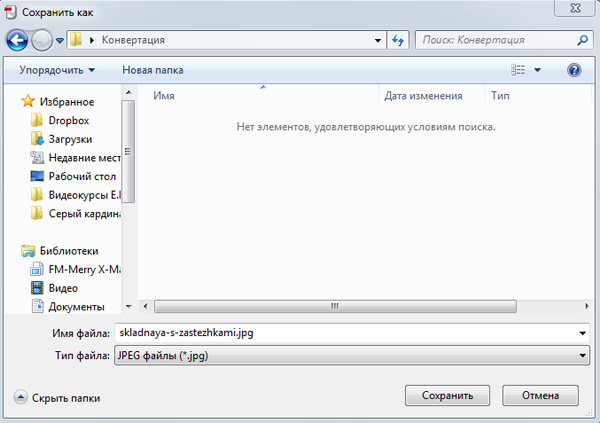
Шаг 3. В меню нажмите «Файл», выберите «Экспорт». Вы также можете выбрать ярлык, если вы уже сопоставили его.
Шаг 4. В окне «Экспортировать как» щелкните контекстное меню рядом с «Формат» и выберите «JPEG».
Шаг 5. Настройте разрешение или качество в соответствии с вашими потребностями и нажмите «Сохранить».
Наконец, преобразованный PDF-файл будет сохранен в том же каталоге, где находился PDF-файл, или вы также можете выбрать любое другое место.
Как конвертировать PDF в JPG на iPhone
Большинство пользователей Mac используют iPhone вместо Android, поскольку iPhone легко подключить и настроить с Mac. Если вы являетесь пользователем iPhone и часто сталкиваетесь с преобразованием PDF в JPG, но не можете найти надежное решение. Не волнуйтесь, PDFelement для iPhone — идеальное решение для всех ваших проблем, связанных с PDF на iPhone. Это совершенный редактор PDF, который имеет все функции, такие как чтение, просмотр, редактирование, защита, аннотирование и создание документов PDF на вашем iPhone и iPad.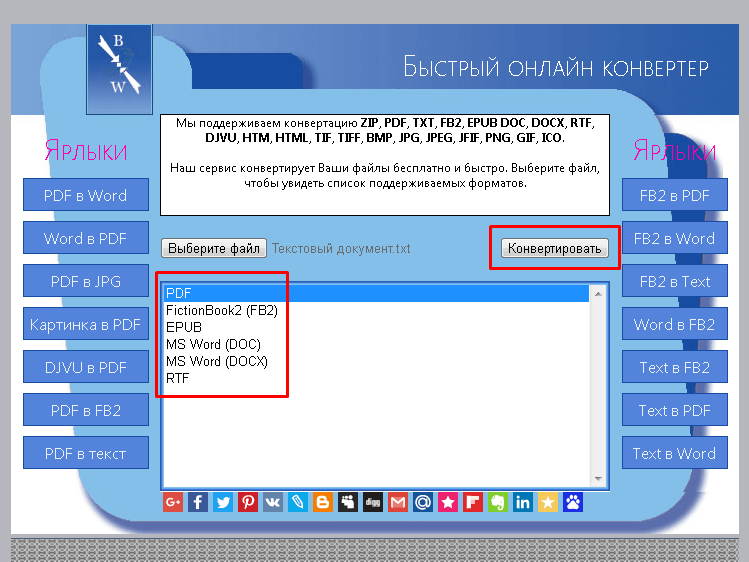 Узнайте, как конвертировать PDF в JPG с помощью PDFelement на iPhone:
Узнайте, как конвертировать PDF в JPG с помощью PDFelement на iPhone:
Шаг 1. Установите PDFelement на свой iPhone или iPad и после установки запустите его.
Шаг 2. Найдите PDF-файлы, которые вы хотите преобразовать в JPG, нажмите и удерживайте кнопку некоторое время, после чего появится список параметров, нажмите «Преобразовать». Появятся различные форматы документов, и вам нужно найти «JPEG» и нажать на него.
Шаг 3. Выбранный PDF-документ будет преобразован в формат изображения JPG, и вы сможете найти его в том же месте, где находился исходный PDF-файл.
Примечание. Всегда проверяйте, что используемый вами PDF-файл является родным, потому что вы не сможете конвертировать отсканированные PDF-файлы.
Как преобразовать PDF в JPG на Android
Преобразование документов PDF в изображения JPG можно выполнить на устройствах Android, и если вы любитель Android, вам не о чем беспокоиться. У нас есть решение и для вас. Конвертер PDF в JPG — это приложение для Android, которое любой пользователь может загрузить из магазина Play и легко конвертировать PDF-файлы в JPG за считанные секунды.
Шаг 1. Установите конвертер PDF в JPG на свой телефон Android и нажмите кнопку «+», чтобы загрузить PDF-файлы.
Шаг 2. Теперь сделайте свой выбор, выбрав файл и нажав «Преобразовать в изображение».
Шаг 3. Введите имя, которое вы хотите дать папке, в которой будет храниться преобразованный файл JPG, и нажмите «Сохранить».
Шаг 4. Это займет несколько секунд, и ваш преобразованный JPG появится на экране «Создать изображения». Теперь вы можете нажать на него и просмотреть в формате JPG.
Как конвертировать PDF в JPG онлайн
Ни одно из описанных выше решений не интересует? Что ж, это может быть идеальный и надежный конвертер PDF в JPG, который вы можете использовать. Wondershare Hipdf — это единое онлайн-решение для работы с PDF, которое предлагает высококачественное преобразование, безопасность данных, поддержку на ваших любимых устройствах и все преобразования происходят в облаке. Вот шаги для преобразования PDF в JGP онлайн с помощью Hipdf.
Шаг 1. Откройте Hipdf.com в своем веб-браузере и нажмите «Функции преобразования PDF в изображение», затем нажмите кнопку «Выбрать файл».
Шаг 2. Выберите PDF-файл, который вы хотите преобразовать, и загрузите его.
Шаг 3. Нажмите кнопку «Конвертировать», и это запустит процесс конвертации. Как только это будет сделано, появится ваш преобразованный файл. Вы можете скачать преобразованный файл, нажав на него.
Другие полезные конвертеры PDF в JPG
1. PDF Converter Pro
Wondershare PDF Converter Pro — это инструмент PDF, который позволяет пользователям конвертировать файлы PDF в один из множества различных форматов файлов и наоборот. Это приложение позволяет конвертировать PDF-файлы в Word, PowerPoint, HTML, Excel, EPUB и файлы изображений, включая JPG, а также позволяет конвертировать эти форматы в PDF. Таким образом, за одну установку вы получаете средство для создания и конвертирования PDF на одной простой и удобной платформе.
Wondershare PDF Converter Pro известен многими положительными сторонами, главным из которых является функция оптического распознавания символов (OCR). OCR — это алгоритм, который ищет текст и изображения в отсканированном документе и преобразует их в редактируемую форму. Приложение также позволяет выполнять пакетное преобразование файлов в формат JPG, что помогает сэкономить время. Вы также можете работать с файлами с ограничениями по паролю на редактирование и модификацию, что очень удобно, если у вас есть файл, пароль от которого вы забыли.
2. Adobe
® Acrobat ® Pro Adobe является лидером в области просмотра, редактирования и изменения PDF-файлов. Таким образом, он позволяет преобразовывать файлы PDF в несколько форматов файлов, включая JPG. Это эффективный процесс, который почти всегда приводит к идеальным изображениям с большей частью неповрежденной информации. Однако, чтобы использовать расширенные функции редактирования Acrobat, вам придется раскошелиться на немалую сумму наличных Adobe Acrobat Pro.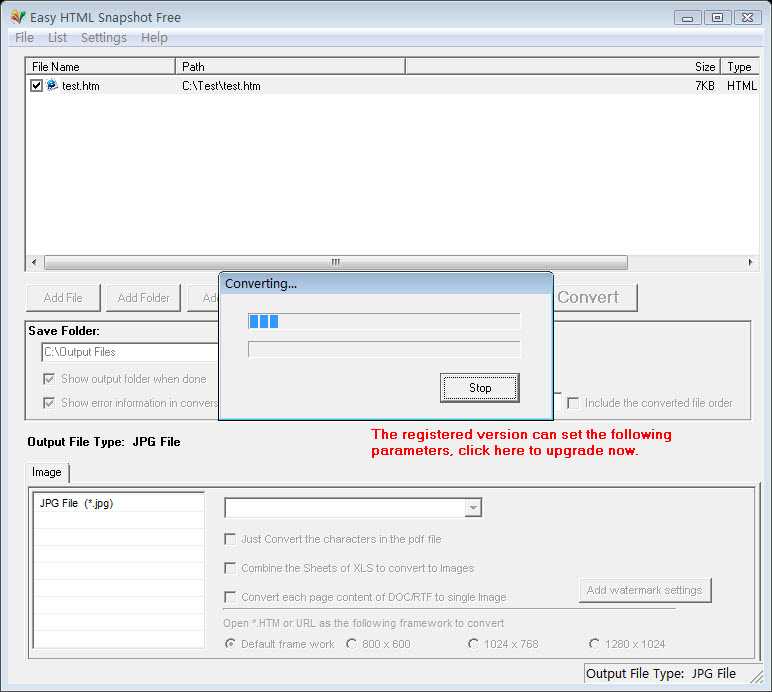 Кроме того, Adobe Acrobat Pro известен тем, что усложняет даже самые простые функции и обычно требует, чтобы вы просмотрели тонны информации на форумах поддержки и помощи Adobe Acrobat Pro, прежде чем вы сможете найти что-то полезное.
Кроме того, Adobe Acrobat Pro известен тем, что усложняет даже самые простые функции и обычно требует, чтобы вы просмотрели тонны информации на форумах поддержки и помощи Adobe Acrobat Pro, прежде чем вы сможете найти что-то полезное.
В новостях сообщается, что 15 октября 2017 года Adobe Acrobat XI прекратит свое существование. Это приведет к тому, что ваш файл PDF и данные PDF могут стать уязвимыми для хакеров, поскольку больше нет обновлений безопасности от Adobe. В этом случае вы можете найти лучшие альтернативы Adobe Acrobat.
3. Total PDF Converter
Total PDF Converter — еще один настольный инструмент PDF, позволяющий конвертировать PDF в JPG для Windows 10. Это приложение позволяет изменять различные параметры конфигурации для выходного типа файла перед преобразованием, что дает вам много больший контроль над конечным продуктом. Он также позволяет вам выбирать файлы и папки, которые вы хотите преобразовать, через проводник файлов, хотя и устаревший. Вы можете конвертировать сразу несколько файлов, хотя качество получаемых JPG-файлов может сильно различаться.
Вы можете конвертировать сразу несколько файлов, хотя качество получаемых JPG-файлов может сильно различаться.
Если вам важна эстетика, Total PDF Converter, несомненно, вас подведет. Его интерфейс, хотя и простой, несколько безвкусный и старомодный.
4. Reezaa PDF to JPG Converter
Reezaa PDF to JPG Converter — еще один популярный инструмент для преобразования файлов PDF в JPG. Он имеет простой и интуитивно понятный интерфейс с удобно расположенными кнопками для игры с приложением. Одним из выдающихся аспектов Reezaa PDF to JPG Converter является количество помощи и поддержки, доступных для пользователей. Когда вы запускаете программу, вы получаете здоровую дозу инструкций в главном окне, чтобы убедиться, что вы не заблудитесь как пользователь в первый раз. Существует также всеобъемлющий портал часто задаваемых вопросов, содержащий множество информации о программе, доступ к которой можно получить с помощью кнопки «Справка» в окне приложения. Вы можете преобразовать файл в другие форматы изображений, кроме JPG, включая JPEG, PNG, GIF, TIF и BMP.
Бесплатная загрузка или Купить PDFelement прямо сейчас!
Бесплатная загрузка или Купить PDFelement прямо сейчас!
Купить PDFelement прямо сейчас!
Купить PDFelement прямо сейчас!
Преобразование PDF в JPG в высоком качестве
При преобразовании изображений PDF в JPG некоторым пользователям требуется нечто большее, чем просто получение изображения JPG. Им нужно, чтобы преобразованное изображение JPG получилось в высоком качестве. Этот пост познакомит пользователей с тем, как конвертировать изображения PDF в JPG в высоком качестве.
Если вы планируете конвертировать PDF в JPG, вам также может понадобиться высокое качество PDF в JPG. Этот пост покажет вам, как сохранить изображения из PDF в JPG. Кроме того, пост поможет вам узнать, как преобразовать такие изображения в высокое качество.
PDF в JPG в высоком качестве PDF в JPG в высоком качестве.0002 Часть 3 Часто задаваемые вопросы о PDF в JPG в высоком качестве
Часть 1: Конвертер PDF в JPG в высоком качестве
Wondershare PDFelement — Редактор PDF упрощает преобразование PDF в JPG в высоком качестве. Программное обеспечение доступно как для Mac, так и для пользователей Windows.
PDFelement предоставляет настройки для настройки качества изображения при преобразовании pdf в jpg. Вы можете определить качество изображения перед преобразованием, изменив DPI выходного jpg. Если вам нужны фотографии в формате jpg с высоким разрешением, установите более высокое значение DPI, например 300 dpi или даже 600 dpi.
Шаги для преобразования PDF в JPG с высоким качеством с помощью PDFelement
С помощью PDFelement вы можете преобразовать любой файл PDF в файл JPG высокого качества, выполнив следующие действия:
Шаг 1 Загрузите конвертер PDF в JPG для высокого качества
Установите программное обеспечение на вашем компьютере и начните с загрузки бесплатного.
Попробуйте бесплатно Попробуйте бесплатно КУПИТЬ СЕЙЧАС КУПИТЬ СЕЙЧАС
Шаг 2 Откройте PDF для преобразования в JPG
В интерфейсе программного обеспечения найдите кнопку «Открыть файлы». Здесь вы можете выбрать файлы PDF из открывшегося окна. Теперь нажмите кнопку «Открыть».
Шаг 3 Преобразование PDF в JPG с высоким качеством
Чтобы сохранить PDF в формате JPG из высококачественного JPG, перейдите в раздел «Преобразовать» и выберите значок настроек. Выберите PDF to Image и установите качество изображения на более высокое разрешение. Вы можете конвертировать PDF в JPG с разрешением 300 dpi, 600 dpi и т. д. Нажмите «Применить».
Попробуйте бесплатно Попробуйте бесплатно КУПИТЬ СЕЙЧАС КУПИТЬ СЕЙЧАС
Шаг 4 Преобразование PDF в JPG с высоким качеством
Шаг 4. Выберите вариант «В изображение». Это происходит на вкладке «Конвертировать». Это открывает другое окно. Обычно опция сохранения в формате JPG уже выделена. Итак, просто нажмите на кнопку Сохранить. Это затем преобразует файл и сохранит его в формате JPG с высоким разрешением.
Это открывает другое окно. Обычно опция сохранения в формате JPG уже выделена. Итак, просто нажмите на кнопку Сохранить. Это затем преобразует файл и сохранит его в формате JPG с высоким разрешением.
Попробуйте бесплатно Попробуйте бесплатно КУПИТЬ СЕЙЧАС КУПИТЬ СЕЙЧАС
Если вы хотите конвертировать файлы PDF в файлы JPG с высоким качеством, это легко сделать с помощью Wondershare PDFelement — PDF Editor. Вы также найдете множество функций редактирования с этим программным обеспечением. Функции редактирования в программном обеспечении включают в себя внесение изменений в различные элементы файлов PDF. Вы можете легко конвертировать PDF в JPG высокого качества с помощью PDFelement. Существует также полезная функция пакетного преобразования. Это позволяет конвертировать сразу несколько PDF-файлов в JPG.
Это программное обеспечение предлагает простые решения для редактирования, создания, а также преобразования или цифровой подписи документов PDF.
Часть 2: PDF в JPG в высококачественном онлайн-режиме
Существует несколько онлайн-решений для быстрого преобразования PDF в JPG:
PDF2Go
PDF в JPG на PDF2Go — это бесплатный онлайн-конвертер. Здесь вы можете контролировать преобразование PDF в JPG с точными размерами DPI от 10 до 1200 точек на дюйм. Например, если вы хотите вывести PDF в JPG с разрешением 600 точек на дюйм, PDF в JPG с разрешением 300 точек на дюйм, с помощью этого онлайн-инструмента можно получить точные результаты.
Этот онлайн-конвертер предлагает и другие полезные функции. Например, вы можете выбрать определенные страницы документа PDF для преобразования в JPG. Опять же, вы можете выбрать ширину выходных изображений и цвет их фона. Наконец, вы можете конвертировать, а также загружать выходные файлы в разных форматах. Также возможно конвертировать PDF-файлы в различные форматы, такие как PNG или Word.
Опять же, вы можете выбрать ширину выходных изображений и цвет их фона. Наконец, вы можете конвертировать, а также загружать выходные файлы в разных форматах. Также возможно конвертировать PDF-файлы в различные форматы, такие как PNG или Word.
FreePDFconvert
Это инструмент для преобразования PDF, который может легко конвертировать PDF в JPG высокого качества онлайн за считанные секунды. У этого есть бесплатная версия, которая позволяет ограниченное преобразование PDF в JPG. В платной версии вы можете конвертировать файлы неограниченного размера. Кроме того, вы можете воспользоваться другими функциями программного обеспечения.
Даже в бесплатной версии можно легко преобразовать PDF в JPG за считанные секунды. Вы можете выбрать файл, который хотите конвертировать. После загрузки конвертация происходит за считанные минуты. Затем вы можете сохранить преобразованный файл после его загрузки. Инструмент также гарантирует безопасность ваших данных. Он гарантирует клиентам, что их документы конвертируются в зашифрованном виде.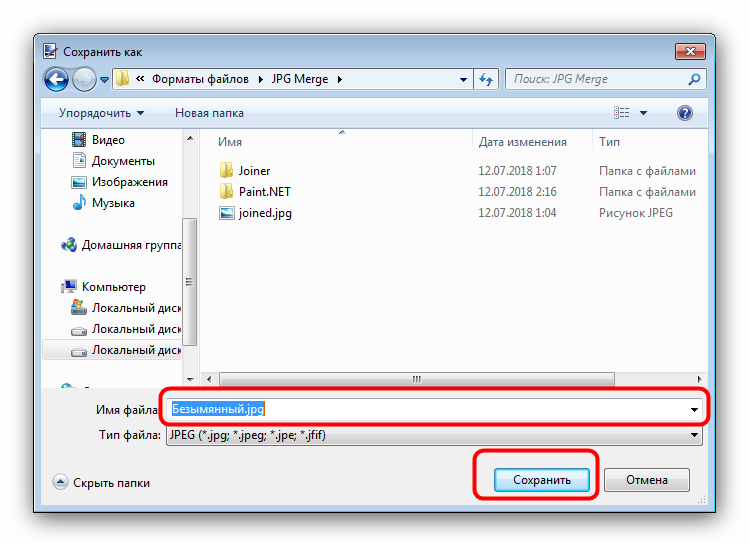 Копии преобразованных файлов не сохраняются. Все документы уничтожаются после завершения конвертации.
Копии преобразованных файлов не сохраняются. Все документы уничтожаются после завершения конвертации.
PDF2JPG
Это еще один бесплатный онлайн-конвертер, который можно использовать. Он действует как высококачественный конвертер PDF в JPG, что является удобным решением. Вы также можете загружать изображения в формате zip после завершения преобразования. Он обеспечивает защиту данных, гарантируя пользователям удаление их файлов с серверов после завершения преобразования и загрузки.
Ограничения включают размеры PDF-файлов, которые могут быть преобразованы до 25 МБ. Вы можете выбрать один из трех вариантов разрешения для изображений JPG.
Convertonlinefree
Это еще одно бесплатное решение для онлайн-конвертации. С помощью этого конвертера вы можете получить три типа функций преобразования файлов JPG. После того, как вы выберете качество преобразования, этот инструмент позволит вам загрузить PDF-файл по вашему выбору. Есть и другие варианты преобразования.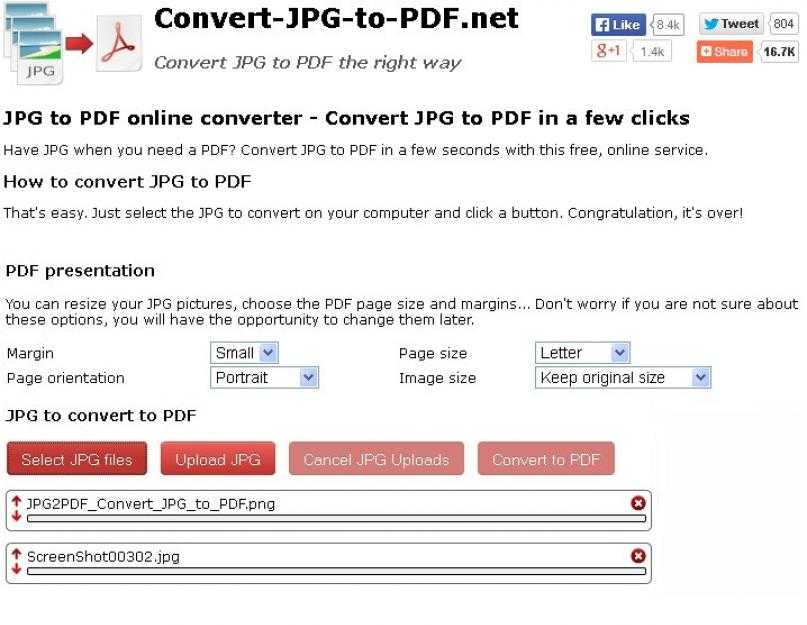 Инструмент гарантирует клиентам, что никакие личные данные не сохраняются на их серверах.
Инструмент гарантирует клиентам, что никакие личные данные не сохраняются на их серверах.
HNET PDF в JPG Online
Это еще один удобный инструмент для конвертации PDF. Это бесплатное онлайн-решение не требует дополнительной загрузки. Вы можете загружать файлы PDF размером до 50 МБ для конвертации. Кроме того, есть четыре варианта разрешения для преобразования. После того, как вы сделаете свой выбор, ваш файл будет соответствующим образом преобразован. Этот онлайн-инструмент конвертера также имеет множество других полезных инструментов, таких как компрессор изображений, конвертер ICO и другие.
Часть 3: Часто задаваемые вопросы о PDF в JPG в высоком качестве
1. Как сохранить PDF в JPG без потери качества?
При сохранении файла PDF в формате JPG может произойти определенная потеря качества. В основном это связано с тем, что текст и изображения, хранящиеся в файлах PDF, сохраняются в векторном формате. С другой стороны, изображения в файлах JPG сохраняются в растровом формате. Когда файлы в растровом формате увеличиваются, вы видите отдельные пиксели. С другой стороны, изображения в векторном формате регенерируются и отображают более подробную информацию, как в файлах PDF.
Когда файлы в растровом формате увеличиваются, вы видите отдельные пиксели. С другой стороны, изображения в векторном формате регенерируются и отображают более подробную информацию, как в файлах PDF.
Однако фотографические изображения сохраняются в виде файлов растрового формата в файлах PDF. В результате эти изображения сохранят свое качество, даже если вы конвертируете их из PDF в JPG. Чтобы обеспечить минимальную потерю качества, лучше всего выбрать самое высокое разрешение для JPG, доступное в инструменте конвертера. Это обеспечит высокое разрешение PDF в JPG и поможет сохранить все качества изображения, как в файле PDF.
2. Что такое DPI?
Разрешение файлов JPG измеряется в DPI, что означает количество точек на дюйм. Это мера разрешения цифрового сканирования или напечатанного документа. Как правило, более высокая плотность точек означает более высокое разрешение сканирования или отпечатка. DPI обычно обозначает количество точек, разбросанных по линии длиной в один дюйм.
Проще говоря, более высокое значение DPI означает более четкое изображение. Эти файлы изображений предоставляют больше информации для печатающих устройств. В результате мы получаем изображения с большей детализацией, когда изображения имеют более высокий DPI.
Когда изображения имеют более низкий DPI, изображения имеют меньше точек для печати. В результате при печати таких изображений чернила растекаются по странице, делая края нечеткими.
3. Как конвертировать PDF в JPG в высоком качестве (1200 dpi)
PDF2Go позволяет контролировать качество изображения при конвертации PDF в JPG. Чтобы преобразовать PDF в JPG с разрешением 1000 dpi, перейдите на PDF2Go, выберите «Выбрать файл», чтобы загрузить PDF. Затем в «Дополнительных настройках» введите 1200 dpi и нажмите «Преобразовать». Затем вы можете получить PDF в формате JPG в высоком качестве.
4. Как конвертировать PDF в JPG с высоким качеством (600 dpi)
PDFelement поможет вам конвертировать PDF в JPG с разрешением 600 dpi.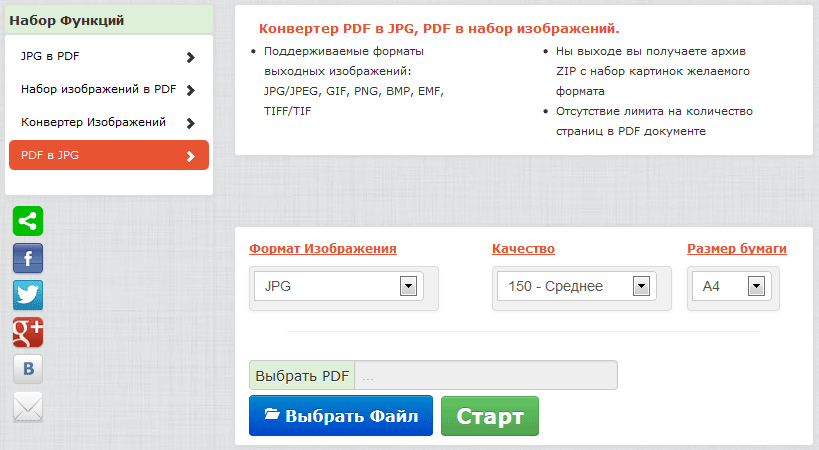

 Как конвертировать PDF в JPG онлайн
Как конвертировать PDF в JPG онлайн